Cara Memperbaiki Instagram: “Akun Anda Dikunci Sementara”

Karena berbagai alasan, Instagram dapat mengunci sementara akun Anda untuk melindungi pengguna dan platform serta mendorong pengalaman terbaik. Jika Anda menerima
Perbaiki ikon Volume yang hilang dari Windows 10 Taskbar: Saat menjelajahi internet dengan santai, Anda tiba-tiba menemukan video yang sangat menarik tetapi ketika Anda memutarnya, Anda perlu menyesuaikan suara di PC, apa yang akan Anda lakukan? Nah, Anda akan mencari ikon volume di Windows Taskbar untuk mengatur volume tetapi bagaimana jika Anda tidak dapat menemukan ikon volume? Dalam artikel hari ini, kami akan membahas masalah ini hanya di mana pengguna tidak dapat menemukan ikon volume di bilah tugas Windows 10 dan mencari cara untuk mendapatkan kembali ikon volume mereka.
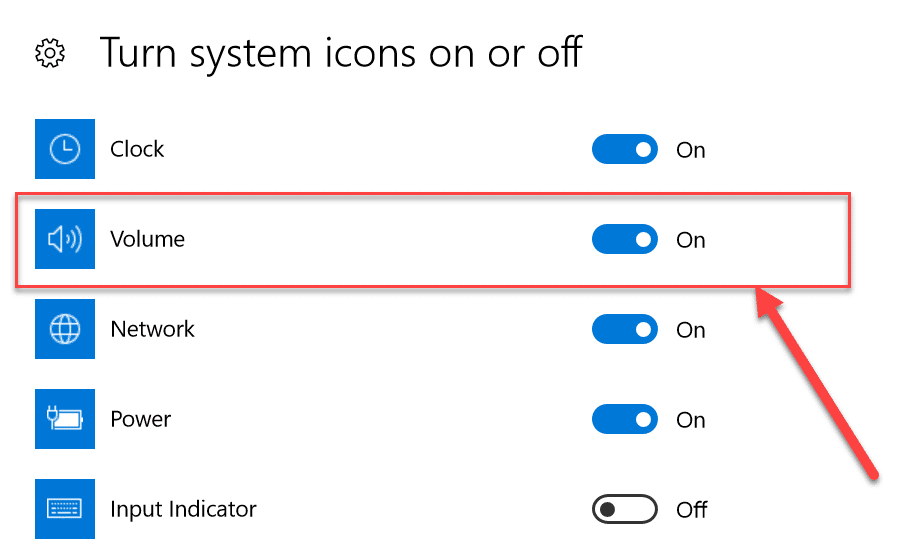
Masalah ini biasanya terjadi jika Anda baru saja memperbarui atau memutakhirkan ke Windows 10 baru-baru ini. Kemungkinannya adalah selama pembaruan, Registry mungkin rusak, drive rusak atau ketinggalan zaman dengan OS terbaru, ikon Volume mungkin dinonaktifkan dari Pengaturan Windows, dll. Ada banyak penyebab sehingga kami akan mencantumkan berbagai perbaikan yang perlu Anda coba langkah demi langkah. langkah untuk mendapatkan kembali ikon volume Anda.
Isi
Bagaimana cara mengembalikan Ikon Volume Anda di Bilah Tugas Windows?
Pastikan untuk membuat titik pemulihan untuk berjaga-jaga jika terjadi kesalahan.
Metode 1: Aktifkan ikon Volume melalui Pengaturan
Pertama, periksa apakah ikon Volume harus diaktifkan di bilah tugas. Berikut adalah langkah-langkah untuk menyembunyikan atau menampilkan ikon Volume di taskbar.
1.Klik kanan pada desktop dan pilih opsi " Personalisasi ".
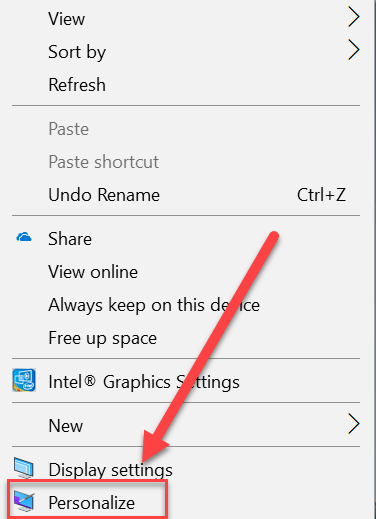
2.Sekarang dari menu sebelah kiri pilih " Taskbar " di bawah Pengaturan Personalisasi.
3.Sekarang gulir ke bawah ke area Notifikasi dan klik tautan " Hidupkan atau matikan ikon sistem ".
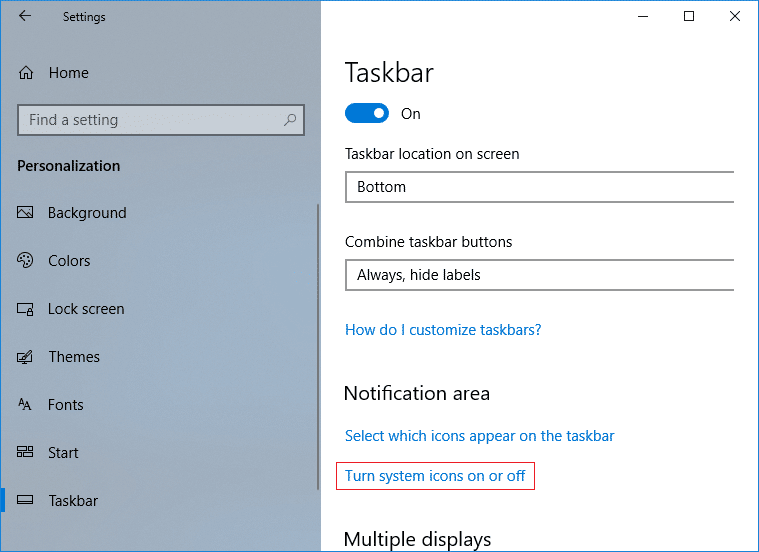
4. Kemudian akan muncul layar, pastikan sakelar di sebelah ikon Volume diatur ke " ON ".
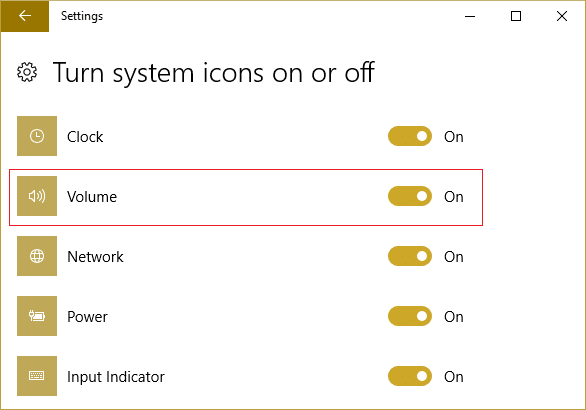
5.Sekarang kembali ke layar pengaturan Taskbar dan kemudian klik " Pilih ikon mana yang muncul di taskbar " di bawah area notifikasi.

6.Sekali lagi pastikan sakelar di sebelah Volume dihidupkan "ON". Reboot PC Anda untuk menyimpan perubahan.
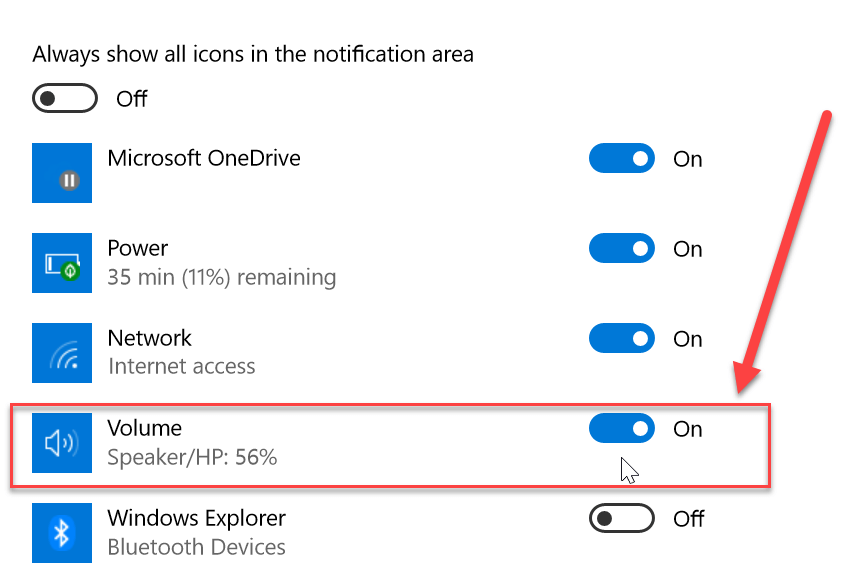
Sekarang jika Anda mengaktifkan sakelar untuk ikon Volume di kedua tempat di atas maka ikon Volume Anda akan muncul lagi di bilah tugas Windows tetapi jika Anda masih menghadapi masalah dan tidak dapat menemukan ikon Volume Anda maka jangan khawatir ikuti saja metode berikutnya.
Metode 2: Jika pengaturan ikon Volume berwarna abu-abu
1.Tekan Tombol Windows + R lalu ketik regedit dan tekan Enter.

2.Navigasikan ke kunci registri berikut:
HKEY_CURRENT_USER\Software\Classes\Local Settings\Software\Microsoft\Windows\CurrentVersion\TrayNotify
3.Pastikan untuk memilih TrayNotify kemudian di jendela kanan Anda menemukan dua DWORD yaitu IconStreams dan PastIconStream.

4.Klik kanan pada masing-masing dan pilih Hapus.
5.Tutup Registry Editor dan kemudian reboot PC Anda untuk menyimpan perubahan.
Sekali lagi coba gunakan Metode 1 untuk mendapatkan kembali ikon Volume Anda dan jika masih tidak dapat memperbaiki masalah ini, ikuti metode selanjutnya.
Metode 3: Mulai ulang Windows Explorer
Salah satu alasan tidak dapat melihat ikon Volume di bilah tugas di file Windows Explorer mungkin rusak atau tidak dimuat dengan benar. Yang pada gilirannya menyebabkan bilah tugas dan baki sistem tidak dimuat dengan benar. Untuk memperbaiki masalah ini, Anda dapat mencoba me-restart Windows Explorer menggunakan Task Manager:
1. Pertama, buka " Task Manager " dengan menggunakan tombol pintas " Ctrl + shift + Esc ". Sekarang, gulir ke bawah untuk menemukan " Windows Explorer " di Proses Pengelola Tugas.
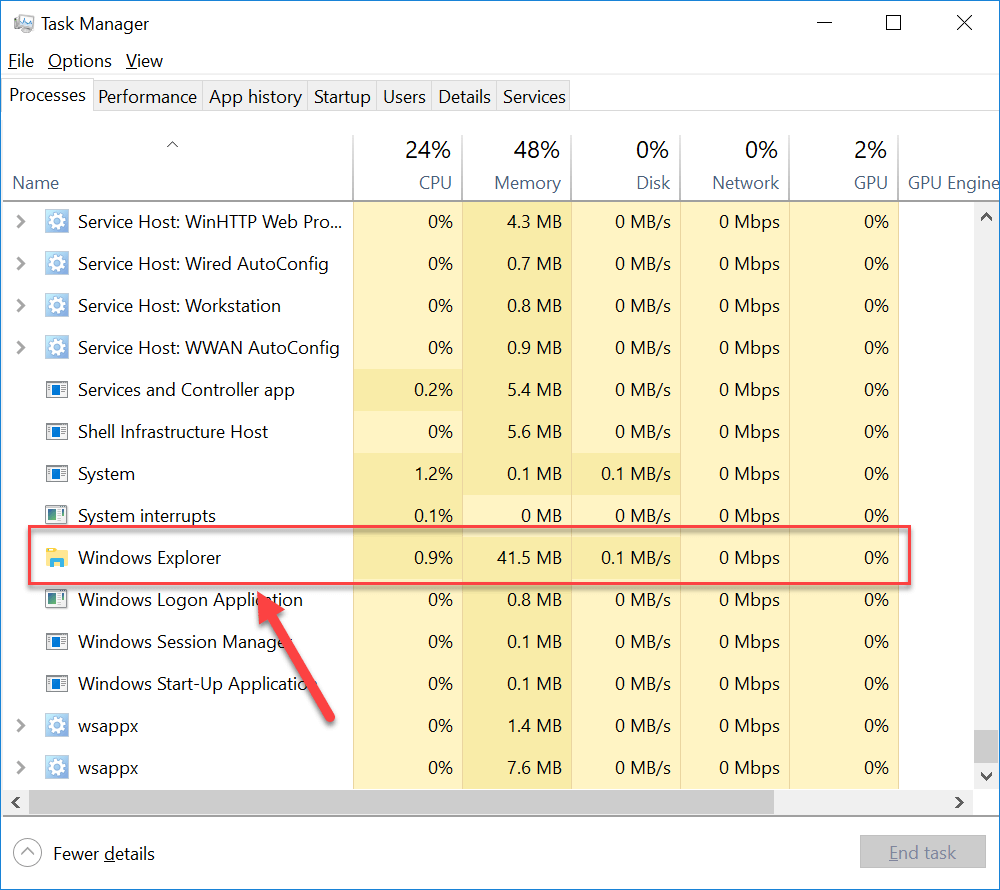
2.Sekarang setelah Anda menemukan proses " Windows Explorer ", cukup klik dan kemudian klik tombol " Restart " di bagian bawah untuk me-restart Windows Explorer.
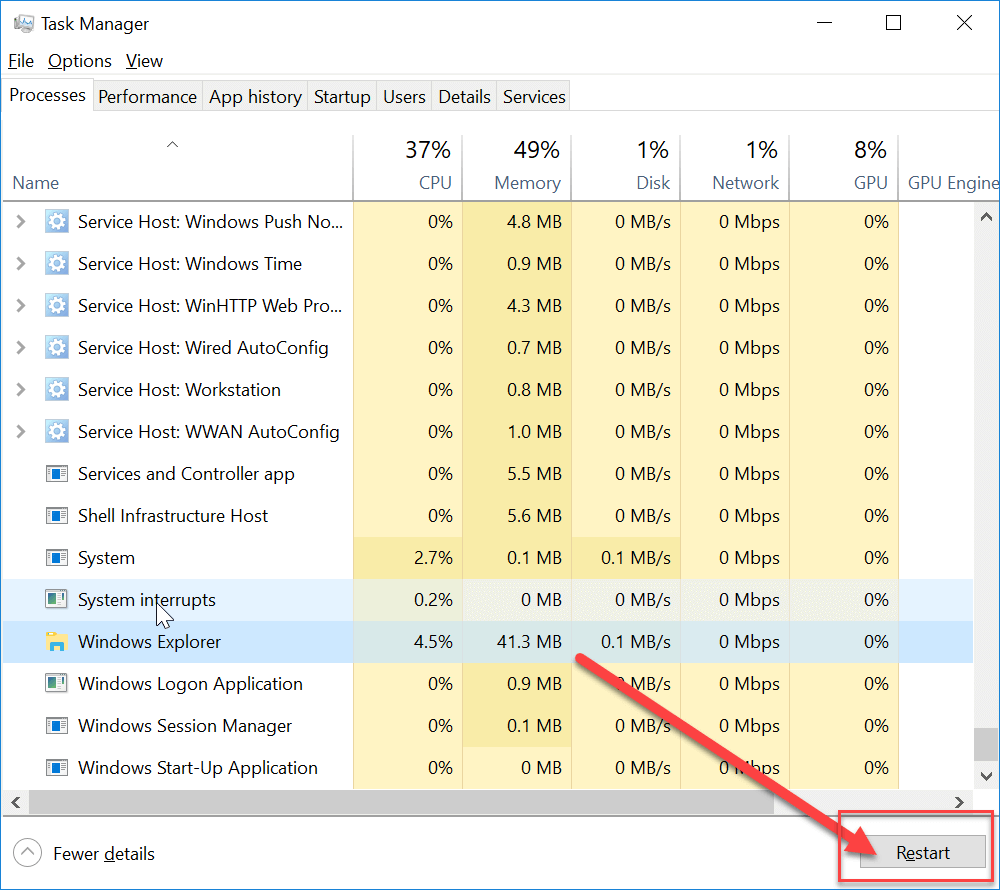
Ini akan memulai ulang Windows Explorer serta System Tray dan Taskbar. Sekarang periksa lagi apakah Anda bisa mendapatkan kembali Ikon Volume Anda di Bilah Tugas Windows atau tidak. Jika tidak maka jangan khawatir cukup ikuti metode selanjutnya untuk memperbarui driver suara Anda.
Metode 4: Aktifkan ikon Volume dari Editor Kebijakan Grup
Catatan: Metode ini tidak akan berfungsi untuk Pengguna Windows 10 Home Edition.
1.Tekan Windows Key + R lalu ketik gpedit.msc dan tekan Enter.

2.Navigasi ke jalur berikut:
Konfigurasi Pengguna > Template Administratif > Menu Mulai dan Bilah Tugas
3.Pastikan untuk memilih Start Menu dan Taskbar kemudian di jendela kanan klik dua kali pada ikon Remove the volume control.

4. Tanda centang Tidak Dikonfigurasi dan klik Terapkan diikuti oleh OK.
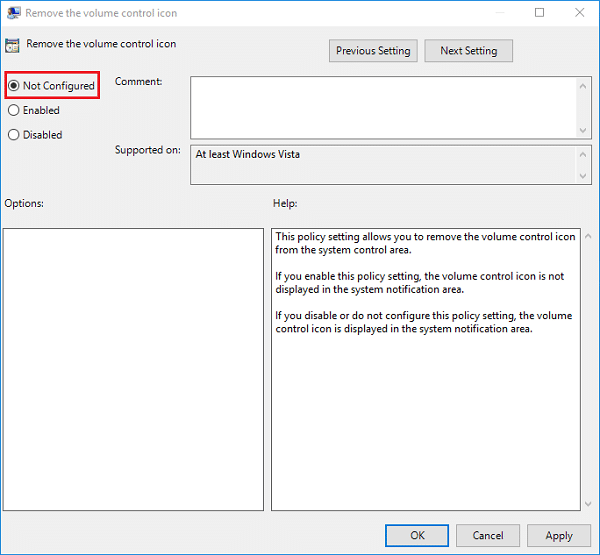
5.Reboot PC Anda untuk menyimpan perubahan.
Metode 5: Perbarui Driver Suara
Jika driver Suara Anda tidak mutakhir maka itu salah satu alasan potensial di balik masalah ikon Volume yang hilang. Jadi untuk memperbaiki masalah Anda perlu memperbarui driver Suara sistem Anda menggunakan langkah-langkah berikut:
1.Tekan Windows Key + R lalu ketik " hdwwiz.cpl " dan tekan Enter untuk membuka Device Manager.
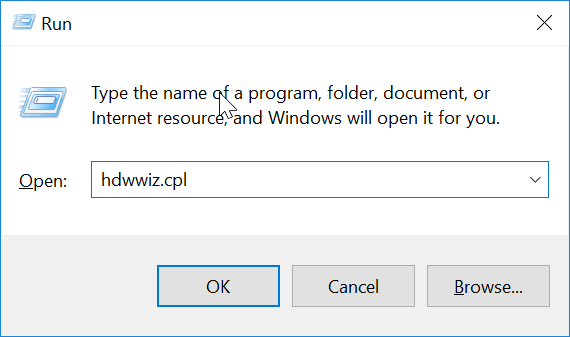
2.Sekarang klik panah (>) di sebelah “ Pengontrol suara, video, dan game ” untuk memperluasnya.
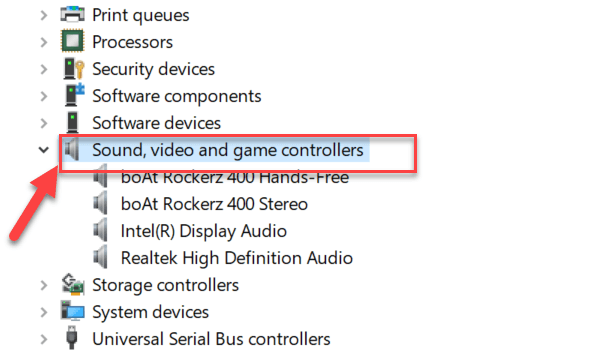
3.Klik kanan pada perangkat " Audio Definisi Tinggi " dan pilih " Perbarui driver " dari menu konteks.

4.Pilih “ Cari secara otomatis untuk perangkat lunak driver yang diperbarui ” dan biarkan menginstal driver yang sesuai.

5. Nyalakan ulang PC Anda dan lihat apakah Anda dapat memperbaiki ikon Volume yang hilang dari masalah Bilah Tugas Windows 10 , jika tidak, lanjutkan.
6.Sekali lagi kembali ke Device Manager lalu klik kanan pada High Definition Audio Device dan pilih Update Driver.
7. Kali ini pilih “ Browse my computer for driver software. “

8. Selanjutnya, klik “ Biarkan saya memilih dari daftar driver yang tersedia di komputer saya. “

9.Pilih driver terbaru dari daftar dan kemudian klik Next.
10.Tunggu hingga proses selesai lalu reboot PC Anda.
Metode 6: Instal Ulang Driver Suara
1.Tekan Windows Key + R lalu ketik devmgmt.msc dan tekan Enter untuk membuka Device Manager.

2.Expand Sound, video and game controllers lalu klik kanan pada Audio Device (High Definition Audio Device) dan pilih Uninstall.

Catatan: Jika kartu Suara dinonaktifkan, klik kanan dan pilih Aktifkan.

3. Kemudian centang “ Hapus perangkat lunak driver untuk perangkat ini ” dan klik Ok untuk mengonfirmasi penghapusan instalasi.

4. Reboot PC Anda untuk menyimpan perubahan dan Windows akan secara otomatis menginstal driver suara default.
Ini adalah berbagai metode yang dapat Anda gunakan untuk mengembalikan ikon volume yang hilang di Taskbar Windows. Terkadang hanya me-restart PC Anda juga dapat memperbaiki masalah tetapi mungkin tidak berhasil untuk semua orang, jadi pastikan Anda mengikuti setiap & setiap metode.
Direkomendasikan:
Saya harap artikel ini bermanfaat dan Anda sekarang dapat dengan mudah Mendapatkan kembali Ikon Volume Anda di Bilah Tugas Windows , tetapi jika Anda masih memiliki pertanyaan tentang panduan ini, silakan tanyakan di bagian komentar.
Karena berbagai alasan, Instagram dapat mengunci sementara akun Anda untuk melindungi pengguna dan platform serta mendorong pengalaman terbaik. Jika Anda menerima
Jika Anda tidak dapat mengirim pesan ke teman di Roblox, mereka mungkin memblokir Anda karena alasan tertentu. Namun bagaimana tepatnya fungsi ini bekerja, dan apakah ada cara lain untuk melakukannya
Jika Anda mencari font terbaik untuk digunakan pada perangkat MIUI Anda, Xiaomi membuatnya sangat mudah. Yang perlu Anda lakukan hanyalah mengunduh font yang Anda inginkan, simpan
Banyak sekali hal yang bisa Anda lakukan di Telegram, seperti menggunakan stiker atau bergabung dengan salah satu saluran Telegram terbaik. Untuk lebih memperluas fungsinya,
Menghapus pesan di platform apa pun terkadang diperlukan untuk mengosongkan ruang, mengubah diri Anda, atau menghilangkan kekacauan selama bertahun-tahun. Perselisihan tidak berbeda; beberapa
Saat pertama kali membuat akun WhatsApp, Anda mendaftar menggunakan nomor telepon yang ada, yang memungkinkan Anda mengakses daftar kontak ponsel Anda. Namun, tidak
Mencatat di iPad telah membuat catatan kertas dan pensil menjadi ketinggalan jaman. Pertama, Anda dapat membuat catatan dengan berbagai cara menggunakan Apple Notes atau alat pihak ketiga.
Mengumpulkan barang koleksi di Steam dapat meningkatkan tampilan profil Anda dan cara orang lain melihat Anda dalam obrolan. Kartu Perdagangan adalah barang koleksi penting yang bisa
Telegram menawarkan banyak katalog stiker gratis yang dapat ditambahkan ke perpustakaan Anda. Stiker tersedia dalam kemasan untuk mengekspresikan suasana hati dan emosi yang berbeda, atau
Ada dua cara untuk menjadi pengemudi Lyft. Yang pertama adalah pergi ke halaman Lamar Menjadi Pengemudi Lyft secara online dan ikuti langkah-langkahnya. Cara kedua adalah dengan
Facebook Marketplace adalah salah satu pengecer barang bekas online terbesar saat ini. Meskipun ada keuntungan menggunakan Marketplace – seperti pembuatan
Baik itu akun pribadi atau bisnis, Anda pasti ingin meningkatkan audiens Anda di Snapchat. Namun, hal itu mungkin lebih mudah diucapkan daripada dilakukan,
Jika Anda telah membeli ponsel baru dan menginstal Viber tetapi tidak yakin bagaimana cara mentransfer semua data dari ponsel lama ke ponsel baru, Anda berada di pihak yang tepat.
Seiring bertambahnya perpustakaan Steam Anda, mencoba menavigasi semua game dan mod Anda menjadi melelahkan, terutama karena pengaturan default hanya menampilkan keseluruhan
Mendengarkan musik kini lebih mudah berkat banyaknya aplikasi streaming. Pengguna dapat membuat playlist tanpa batas, mengunduh musik secara offline, menonton
Kejutan dan rahasia diberikan dalam game Mario. Karakter yang dapat dimainkan dan tidak dapat dibuka kuncinya merupakan hal yang sangat penting di komunitas sehingga hampir menjadi mitos –
Pernahkah Anda mempunyai ide luar biasa tetapi lupa karena tidak mencatatnya? Untungnya, Anda tidak selalu membutuhkan pena dan kertas untuk menulis
Sebagai seorang pencipta, Anda dapat memiliki banyak ide di benak Anda. Seringkali, hal tersebut rumit sehingga menyulitkan Anda untuk membayangkan dan menyajikannya kepada orang lain.
Ada banyak aksi yang terjadi di negeri Hyrule dalam “Tears of the Kingdom” saat Link menjelajahi dunia. Tugas atau misi yang harus dia selesaikan
Sepertinya dunia terobsesi untuk menonton Instagram Reels. Video pendek yang mudah ditonton ini menjadi sangat populer, dengan jutaan pemirsa


















